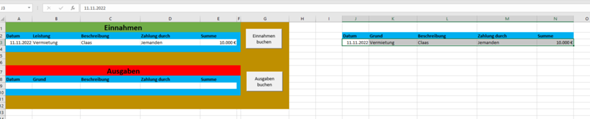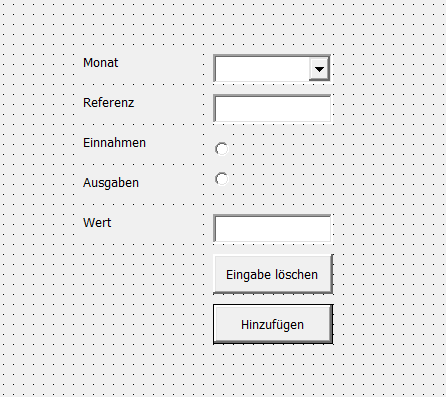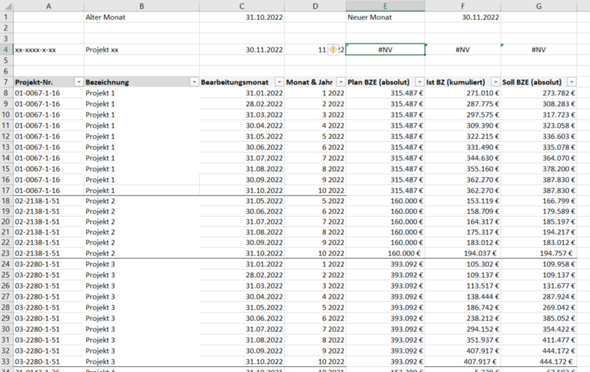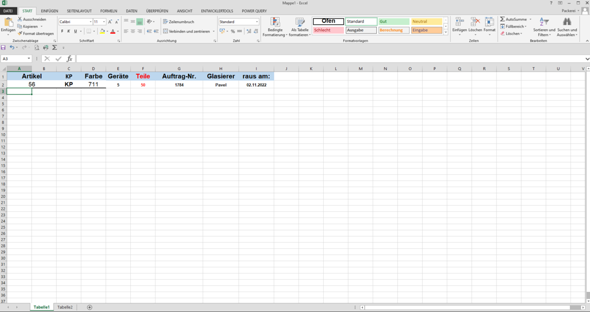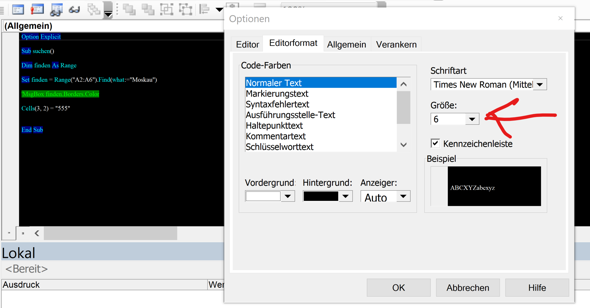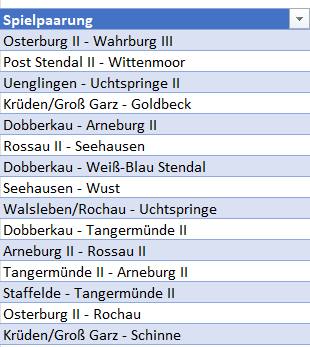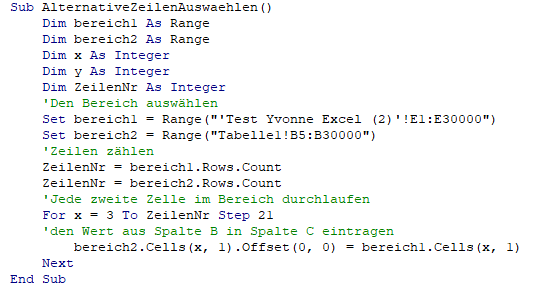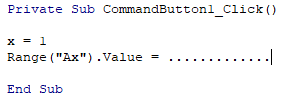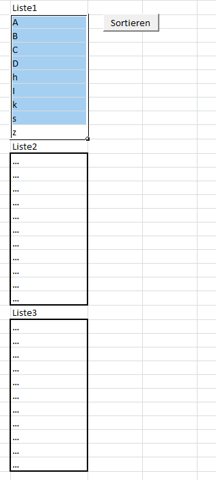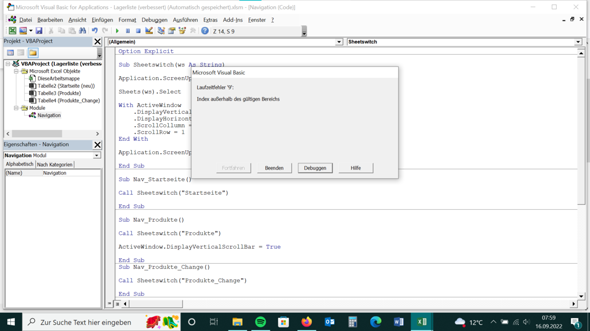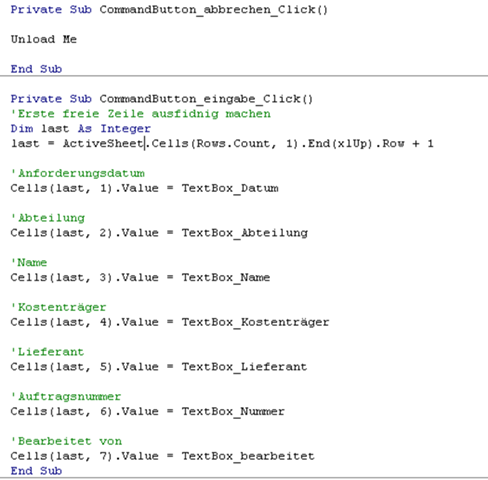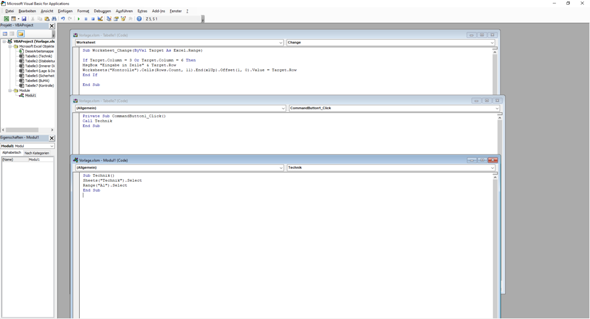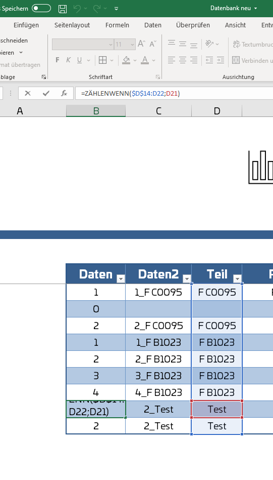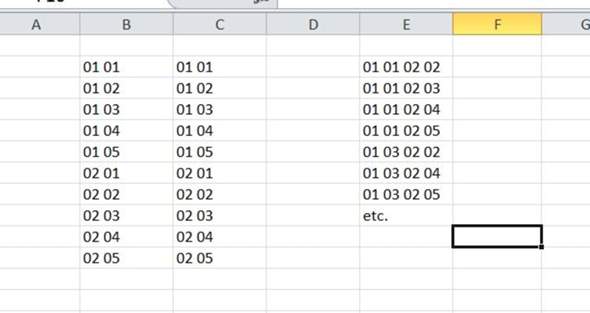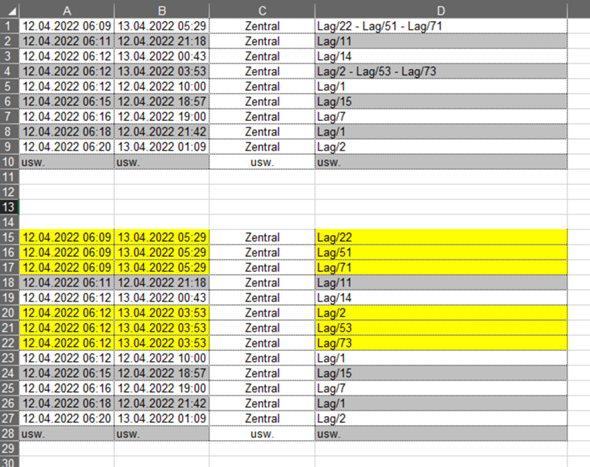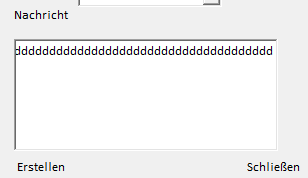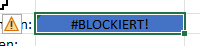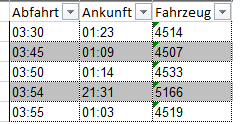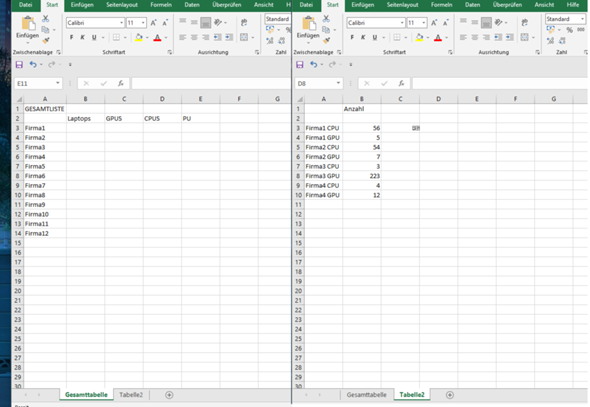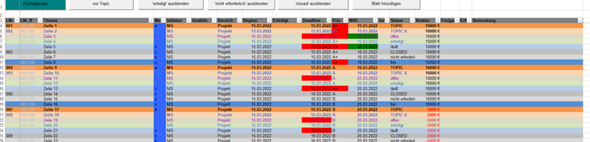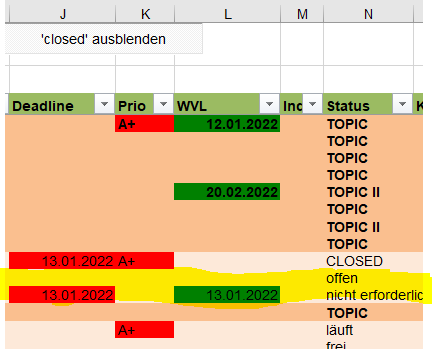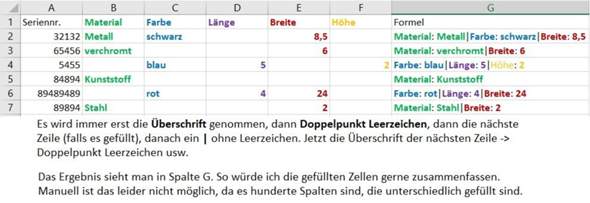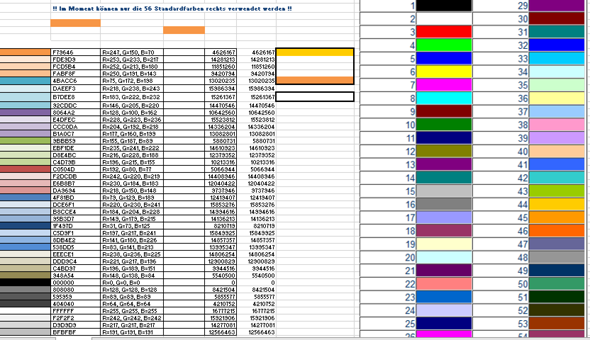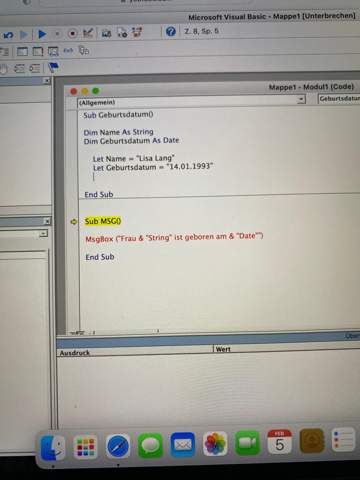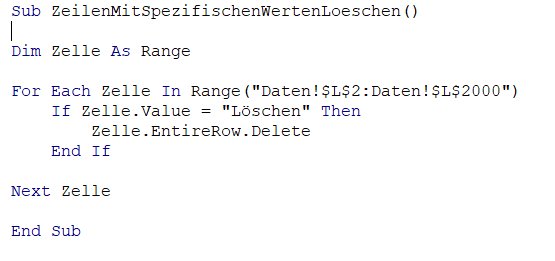Hi, ich liebe Herausforderungen und komme auch nach und nach weiter. Nun habe ich diese Funktion welche prüft, ob eine bestimmte Datei geöffnet ist:
Public Function IsFileOpen(FileName As String)
Dim filenum As Integer, errnum As Integer
On Error Resume Next
filenum = FreeFile()
Open FileName For Input Lock Read As #filenum
Close filenum
errnum = Err
On Error GoTo 0
Select Case errnum
Case 0
IsFileOpen = False
Case 70
IsFileOpen = True
Case Else
Error errnum
End Select
End Function
Mit dieser Funktion kann ich arbeiten, wenn das Dokument von wem auch immer geöffnet ist, öffnet sich eine UserForm.
Nun möchte ich gerne mit dieser Funktion ermitteln, welcher Benutzer das Dokument geöffnet hat:
Public Function LastUser(strPath As String) As String
Dim strXl As String
Dim strFlag1 As String, strflag2 As String
Dim i As Integer, j As Integer
Dim hdlFile As Long
Dim lNameLen As Byte
strFlag1 = Chr(0) & Chr(0)
strflag2 = Chr(32) & Chr(32)
hdlFile = FreeFile
Open strPath For Binary As #hdlFile
strXl = Space(LOF(hdlFile))
Get 1, , strXl
Close #hdlFile
j = InStr(1, strXl, strflag2)
#If Not VBA6 Then
'// Xl97
For i = j - 1 To 1 Step -1
If Mid(strXl, i, 1) = Chr(0) Then Exit For
Next
i = i + 1
#Else
'// Xl2000+
i = InStrRev(strXl, strFlag1, j) + Len(strFlag1)
#End If
'// IFM
lNameLen = Asc(Mid(strXl, i - 3, 1))
LastUser = Mid(strXl, i, lNameLen)
End Function
Aber das klappt nicht...
Ich habe es mit diesem Code probiert und diesen an meinen Pfad und das Dokument angepasst:
Private Sub TestVBA()
'http://www.xcelfiles.com/IsFileOpenVBA.htm
'// Just change the file to test here
Const strFileToOpen As String = "C:\Data.xls"
If IsFileOpen(strFileToOpen) Then
MsgBox strFileToOpen & " is already Open" & _
vbCrLf & "By " & LastUser(strFileToOpen), vbInformation, "File in Use"
Else
MsgBox strFileToOpen & " is not open", vbInformation
End If
End Sub
Bekomme immer Fehler 52.
Ich würde aber gerne den Benutzernamen auch später in der UserForm (anstatt einer MsgBox) im Label anzeigen, was ich ebenfalls nicht hinbekomme.
Weiß jemand, wie ich den Benutzernamen ermittel, der das Dokument geöffnet hat und ich diesen dann in den Label-Text einbauen kann? Oder geht das nicht?
Vielen herzlichen Dank im Voraus.